Los 7 mejores software para reparar SSD
El uso de Discos de Estado Sólido (SSD) se ha generalizado en los últimos años como un estándar en el ensamblado de ordenadores personales y empresariales.
Este hecho se sustenta en las grandes ventajas que implica su uso.
Al no tener partes móviles como los tradicionales discos magnéticos, son menos susceptibles a golpes y vibraciones, poseen un menor tiempo de acceso y latencia, mejorando los tiempos de carga de los sistemas operativos, rendimiento en videojuegos, y de manera general, todas las operaciones de entrada/salida.
De igual modo presenta algunas desventajas con respecto a los HDD tradicionales, una de ellas es su tiempo de vida en condiciones de desgaste y la otra es la forma en que mueren, en muchas ocasiones súbitamente y sin aviso previo.
Es por eso que hoy desde SaasRadar queremos ayudarte a entender como mitigar estas desventajas para que le saques todo el provecho posible a tu SSD y aumentes su tiempo de vida mediante el uso de los mejores software para repararlos.
A continuación, te presento nuestra selección de software para reparar disco ssd.
| Nombre | Precio | Sistema Operativo | Propósito |
|---|---|---|---|
| CrystalDiskInfo | Gratuito | Windows | Información sobre el estado del disco mediante atributos S.M.A.R.T |
| Chksdk | Incluido en sistema operativo | Windows | Análisis y reparación |
| fsck | Incluido en sistema operativo | Linux, Mac | Análisis y reparación |
| EaseUS Partition Master | 0 - 34.95€ | Windows | Gestión de particiones, test de superficie, gestión de sector de arranque. |
| Macrorit Disk Scanner | 0 - $99.95 | Windows | Test de superficie y localización de errores. |
| TestDisk | Gratuito | Windows, Linux, Mac | Análisis, reparación y recuperación de datos. |
| Abelssoft CheckDrive | 0 - 61.90€. | Windows | Información del estado del disco mediante análisis periódicos. |
Quiero comenzar explicando algunos conceptos básicos que considero necesario entender para decidir entre HDD y SSD en tu ambiente de trabajo. Comenzamos.
¿Qué es SSD?
Un SSD es dispositivo de almacenamiento de datos que utiliza memoria no volátil con tecnología similar a las memorias flash.
Pueden usar la misma interfaz SATA que los HDD por lo que pueden ser intercambiados sin suponer problema alguno.
🔴 ¿Has escuchado hablar de rotoscopia? ¿No? 👉 Qué es la rotoscopia y con cuáles software se realiza
Ahorra en software
Únete al boletín premium semanal con los mejores lifetime deals y ofertas de software.
¿En qué se diferencia de un HDD?
En realidad, en lo único que se parecen es en su propósito, almacenar información, la tecnología es totalmente diferente.
Los HDD están formado por uno o varios discos que giran a gran velocidad y por cabezales que se encargan de grabar los datos mediante magnetismo.
Este tipo de tecnología es más lenta porque para acceder a los datos el disco debe girar y el cabezal posicionarse en el lugar exacto.
Los SSD funcionan mediante un grupo de celdas de memoria y un controlador, que realiza operaciones a nivel de software como el marcado de bloques erróneos, detección de errores, borrado seguro y gestión de desgaste de las celdas.
¿Cómo puedo aumentar su tiempo de vida?
Se suele afirmar que el tiempo de vida de un SSD es menor que el de un HDD.
Esta afirmación no es verdadera del todo, en muchos casos un SSD puede tener el mismo tiempo de vida que un HDD y en ocasiones incluso superior.
El tiempo de vida de un SDD depende de un parámetro denominado TBW (Terabytes escritos). Resulta que las celdas de memoria de los SSD se degradan a nivel eléctrico a medida que van cambiando de estado con el tiempo.
Por lo general, los fabricantes dan su garantía en función de este parámetro, con valor que generalmente ronda los 2 Petabytes, es decir, 2048 Terabytes, aunque cada caso es diferente.
Al llegar a este número, el disco puede seguir funcionando, el controlador se encarga de ir desmarcando celdas desgastadas, por lo que puede dejar de funcionar súbitamente.
Se recomienda minimizar las operaciones innecesarias de escritura para aumentar el tiempo de vida de estos dispositivos.
Deshabilitar el sistema de indexado de Windows, no abusar de los test de superficie entre otras operaciones similares pueden ayudar mucho.
Sobre todo, mantenerse al tanto de su valor de TBW, te muestro cómo hacerlo a continuación.
🔴 ¿Tienes una web? Quizás te interesa este servicio de recomendación de contenido
¿Cuáles son los mejores software para reparar mi SSD?
CrystalDiskInfo
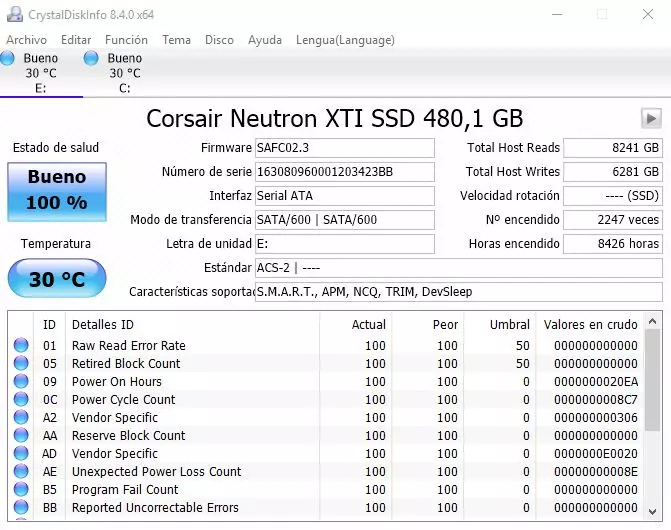
Comenzamos con CrystalDiskInfo, un software que no te va a reparar un ssd dañado, pero te permite conocer los principales parámetros que indican el estado de tu SSD.
Si te mantienes atento a estos parámetros la muerte de tu disco no te tomará por sorpresa y no perderás los datos almacenados.
Como decíamos anteriormente, en los SSD es fundamental la cantidad de datos escritos (TBW).
Esta información se muestra en CrystalDiskInfo como Total Host Writes.
Puedes ver que en el caso del disco de la imagen ha almacenado en el disco 6281 GB, cerca de 6 TB. Consultando la garantía del disco podrás ver la cantidad de TB que están planificadas antes que el disco comience a degradarse.
👉 ¿Problemas con el XML? Dale una ojeada a nuestra selección de los mejores software para leer XML
Puedes acceder al resto de los atributos S.M.A.R.T del SSD, los cuales te recomiendo consultar en este enlace, es una información muy interesante que te puede resultar muy útil para conocer el estado de tu SSD.
CrystalDiskInfo es un sistema de software libre y código abierto basado en la licencia MIT, por lo que puedes descargarlo de forma gratuita a través de su web oficial.
Web Oficial: https://crystalmark.info/en/software/crystaldiskinfo
chkdsk
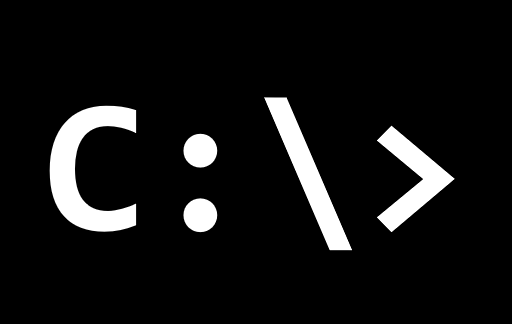
Anteriormente mostramos una herramienta preventiva que brinda la información necesaria sobre el estado de tu disco para que puedas guardar los datos a medida que se va degradando.
Pero esto no es todo, tu disco puede presentar otros problemas derivados de un uso incorrecto, problemas derivados de irregularidades en su alimentación eléctrica entre otros.
Estos problemas pueden corromper el sistema de archivos de tu SSD y es solucionable en la mayoría de los casos.
Una de las herramientas básicas para lidiar con esta situación es el comando chkdsk accesible mediante la consola de Windows.
Para acceder a la herramienta basta con presionar la combinación de teclas Windows + R para obtener la ventaja Ejecutar, donde escribirás cmd y presionarás Enter. Una vez dentro de la consola pondrás el comando chkdsk /f Unidad, donde Unidad será la letra que identifica el disco a reparar.
Este comando verifica la estructura del sistema de archivos, la vinculación de nombres de archivos, los descriptores de seguridad y la búsqueda de clústeres incorrectos.
En muchos sitios en internet se recomienda el uso del comando anterior agregándole /r para encontrar y reparar sectores defectuosos, esto es muy recomendable en HDD, pero en SSD con controladores modernos no es necesario porque ya estos tienen su mecanismo de identificación de celdas desgastadas.
Este es el primer paso que recomiendo si tu SSD presenta problemas y estás en Windows, es una opción básica pero potente que ya viene incluida en el propio sistema operativo.
fsck
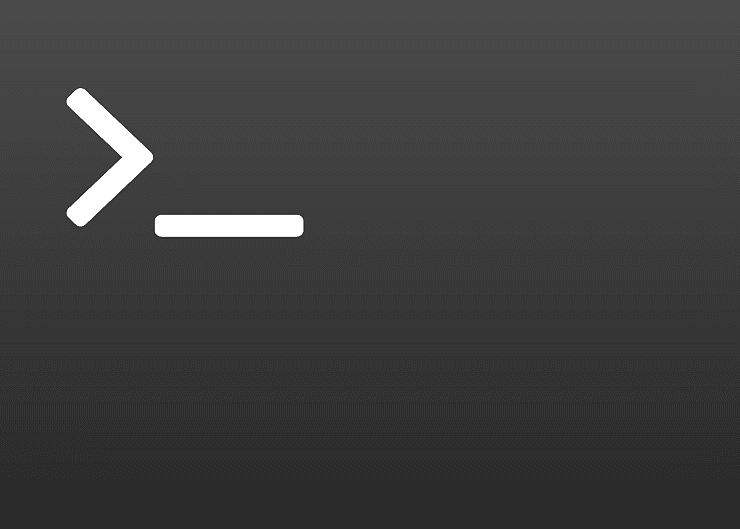
La alternativa oficial a la herramienta anterior para sistemas operativos basados en Linux es fsck.
A esta herramienta en lo personal le tengo mucho cariño porque me ha salvado en varias ocasiones solucionando problemas de nodos huérfanos y corrupción de los datos de manera general.
Antes de usar el comando debemos listar los discos del sistema para saber a cuál aplicarle el proceso, para esto se utiliza el comando:
sudo fdisk -l
Luego de identificar el disco o partición con problemas ejecutamos:
fsck Unidad, donde unidad sería la ruta del disco, algo así como /dev/sdb1.
El análisis de esta herramienta comprende varios pasos como el chequeo de nodos y bloques, la estructura de directorios, la conexión entre directorios, conteos de referencia entre otros.
Esta herramienta está instalada por defecto en la mayoría de las distribuciones Linux.
EaseUS Partition Master
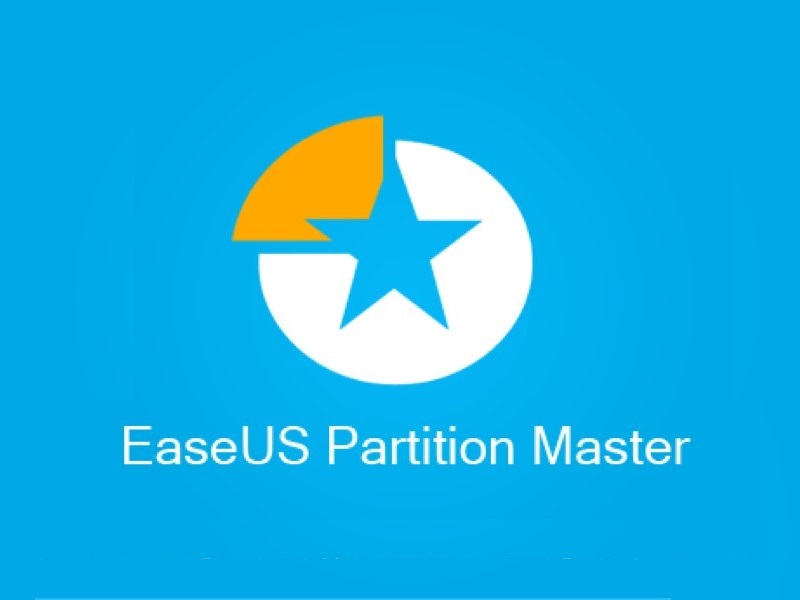
EaseUS Partition Master es un software que permite tomar el control de las operaciones fundamentales que se realizan con un disco duro desde una interfaz gráfica sencilla e intuitiva.
No se requieren muchos conocimientos previos para manejar las particiones de tu SSD y realizar conversiones de formatos.
Características:
- Interfaz intuitiva.
- Test de superficie.
- Permite crear, modificar y eliminar particiones.
- Permite la conversión entre GPT y MBR sin pérdida de datos.
- Migración de Windows a un SSD sin reinstalar.
- Clonación de discos.
- Chequeo de sistema de archivos.
- Reconstrucción de MBR.
El uso individual o combinado de las operaciones antes descritas convierte a este software en una buena opción para reparar tu SSD dañado.
EaseUS Partition Master cuenta con una versión gratuita que permite operaciones básicas. Si necesitas un conjunto más amplio debes comprar la versión Pro con un precio de 34.95€.
Web Oficial: https://es.easeus.com/partition-manager/
Macrorit Disk Scanner
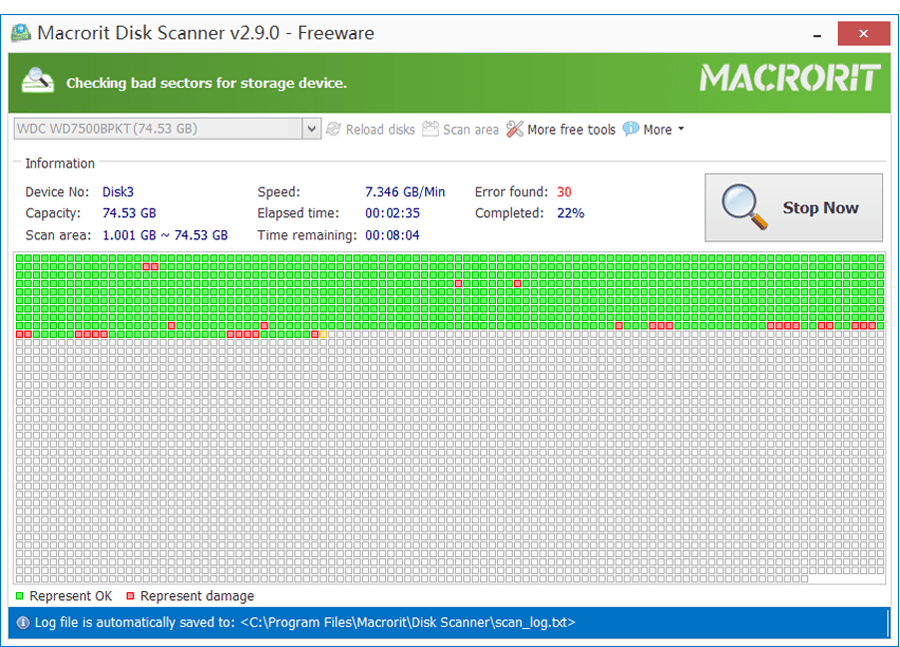
Continuamos con Macrorit Disk Scanner, un software que permite realizar test de superficie a un HDD o SSD, mostrando la localización de los sectores o celdas dañadas.
De este modo es posible identificar la localización de estas celdas para proceder a aislarlas a continuación con un software que particione la unidad.
En este proceso perderás capacidad de almacenamiento el disco puede continuar en funcionamiento.
Este software cuenta con una versión gratuita que contiene lo necesario para las operaciones básicas de escaneo y representación del resultado.
👉 También te puede interesar leer: Los programas que te ayudan a clonar discos duros
Si necesitas opciones agregadas debes comprar la versión Pro o la Ilimitada, con un precio de $18.95 y $99.95 respectivamente.
Te recomiendo revisar toda la información de las licencias en su web oficial.
Web Oficial: https://macrorit.com/
TestDisk
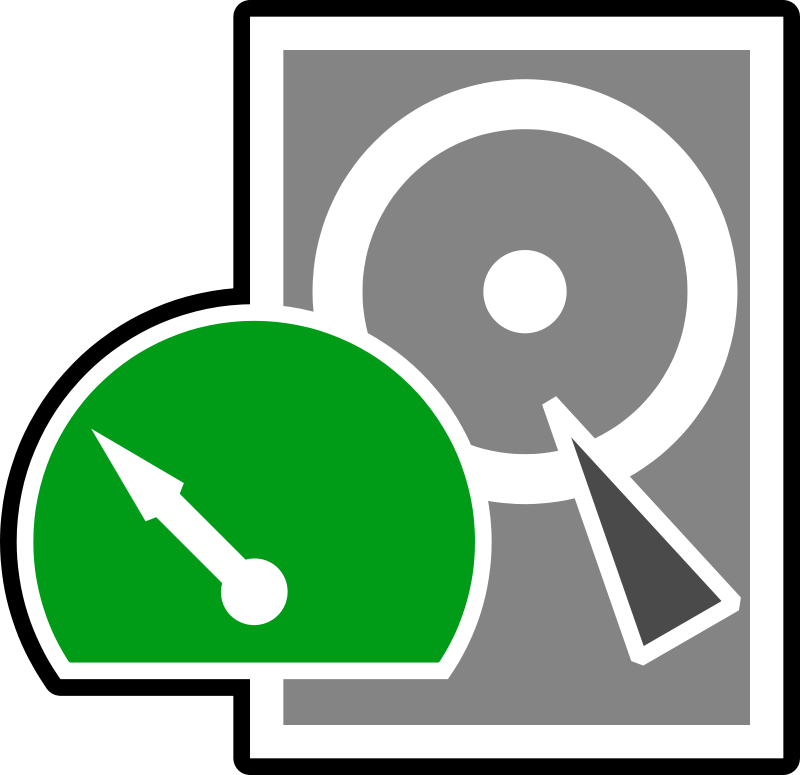
TestDisk pertenece a la familia de software libre, específicamente bajo la licencia GPL v2+ y se trata de una poderosa herramienta de recuperación de particiones y datos.
Este software es funcional tanto en Windows, Linux como Mac, brindando las siguientes características:
- Reparación de tablas de particiones.
- Recuperación de particiones eliminadas.
- Reconstrucción del sector de arranque.
- Recuperación de sector de arranque desde un backup.
- Recuperación de ficheros eliminados.
- Compatible con la mayoría de sistemas de archivos actuales.
Puedes descargar este software de forma gratuita desde su web oficial, la cual te recomiendo revisar para enterarte de todos los detalles.
Web Oficial: https://www.cgsecurity.org/wiki/TestDisk
Abelssoft CheckDrive
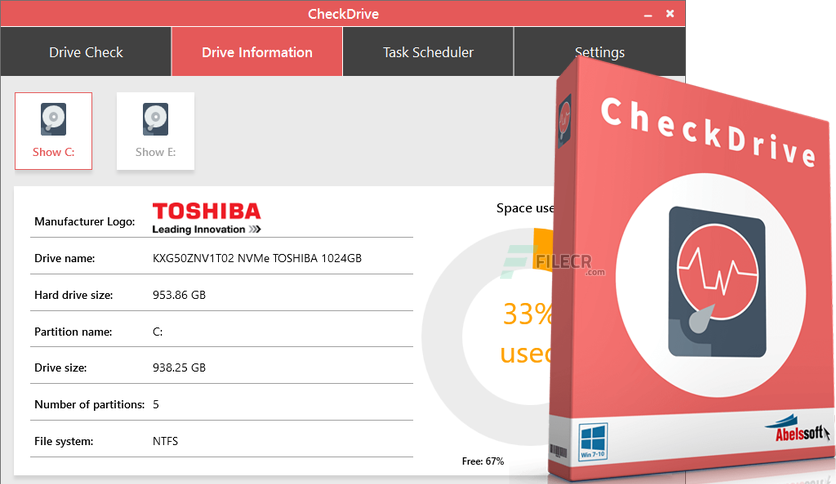
Por último, vamos a analizar a CheckDrive, un software que permite analizar tanto HDD como SSD en busca de errores de una manera sencilla que se refleja en su interfaz de usuario.
Mediante el uso de esta herramienta podemos conocer el estado de algunos parámetros del disco que serán monitoreados en tiempo real.
Permite realizar una planificación de los análisis mediante un calendario para promover la ejecución periódica de las tareas.
El objetivo específico que persigue este software es prevenir la pérdida de datos mediante el análisis periódico en busca de los errores más comunes para evitar su acumulación.
Puedes adquirir una versión gratuita de este software o puedes optar por la versión de pago, con un precio de 10€ al año o mediante un pago único de 61.90€. Puedes ver toda esta información de forma más detallada en su web oficial.
Web Oficial: https://www.abelssoft.de/en/windows/system-utilities/checkdrive
Resumiendo
- Existen diferencias notables entre los principios de funcionamiento de HDD y SSD que deben ser tenidas en cuenta para elegir la mejor opción para el tipo de trabajo a realizar.
- Las celdas que componen un SSD se degradan a nivel eléctrico con los cambios de estado.
- El valor que define la vida útil de un SSD son los Terabytes escritos, por lo que debe evitarse las operaciones de escritura innecesarias.
- Los SSD contienen un controlador que identifican y aíslan las celdas degradadas, promueven el uso equitativo de todas las celdas del disco, entre otras funciones.
- Debes tener un software como CrystalDiskInfo instalado para monitorear el estado del disco para evitar la perdida de datos ante un fallo irrecuperable, algo muy común en los SSD.
- Ante fallos de disco por corrupción del sistema de archivo o sector de arranque proceder a utilizar uno del software de la lista.
Hasta aquí el artículo de hoy, espero que la información brindada te sirva de cultura general y no la tengas que utilizar en la práctica, porque supondría que estás en una situación complicada con tu SSD, pero si es tu caso no te alarmes aun, es probable que resuelvas el problema con las herramientas que acabamos de presentar.
Quédate con nosotros, quizás te interese nuestra selección de los mejores software para mapas mentales
🔴 Quédate con nosotros, quizás te interese nuestra selección de los mejores software para mapas mentales.
